كثير من مستخدمي الووردبريس لا يعتمدون على طريقة الوقاية التي قدمناها لهم في موضوع [سجل الدخول لترى الرابط]. إذا كُنت لم تتبع تلك النصيحة، وحدثت بالفعل مشكلة في موقعك نتيجة تحديث أحد الإضافات أو القوالب، ففي هذا الموضوع سنقدم لك حل عملي وسريع.
إذا مررت بتلك التجربة السيئة فور تحديث أحد الإضافات أو القوالب، بأن يتعطل موقعك عن العمل أو تظهر لك [سجل الدخول لترى الرابط] أو يظهر لك خطأ فادح. فإن الإضافة التي حدثتها هي المتهم الأول.
أول طريقة للتعامل الصحيح مع هذه الإضافة التي تم تحديثها وأحدثت مشكلة، أن تتراجع عن هذا التحديث إلى النسخة السابقة من الإضافة. وسنشرح لك طريقتين لفعل ذلك.
1 – إضافة WP Rollback
إضافة wp rollback هي واحدة من الإضافات المميزة التي تساعدك على استعادة النسخ السابقة من أي إضافة أو قالب.
لنفترض أنك ستتراجع عن تحديث إضافة Classic Editor.
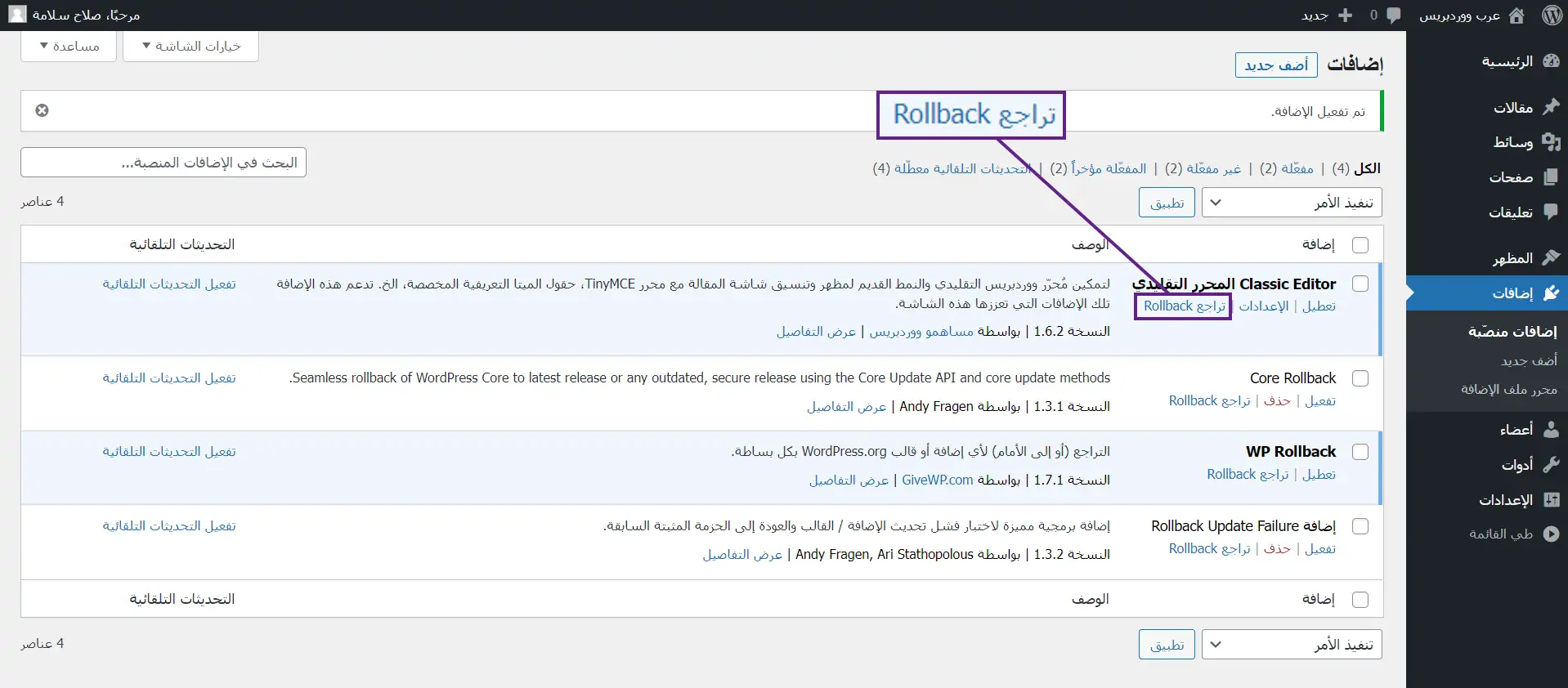
ستذهب إلى الإضافات وستجد كلمة "تراجع rollback" بجانب جميع الإضافات. في حالتنا سنضغط على "تراجع rollback" بجانب إضافة classic Editor.
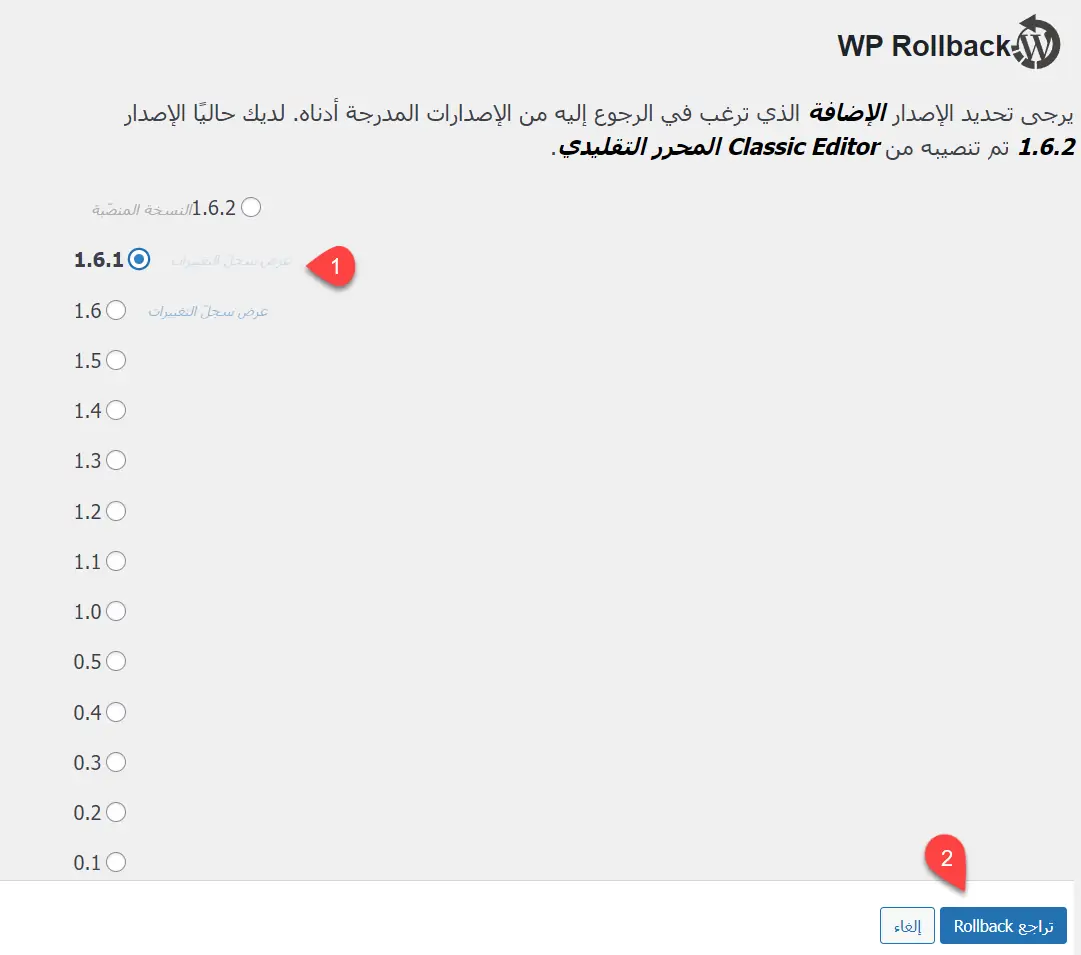
سوف تنتقل إلى صفحة تطلب منك اختيار الإصدار الذي تريد التراجع له، وفي حالتنا سنرجع من الإصدار 1.6.2 إلى الإصدار 1.6.1.
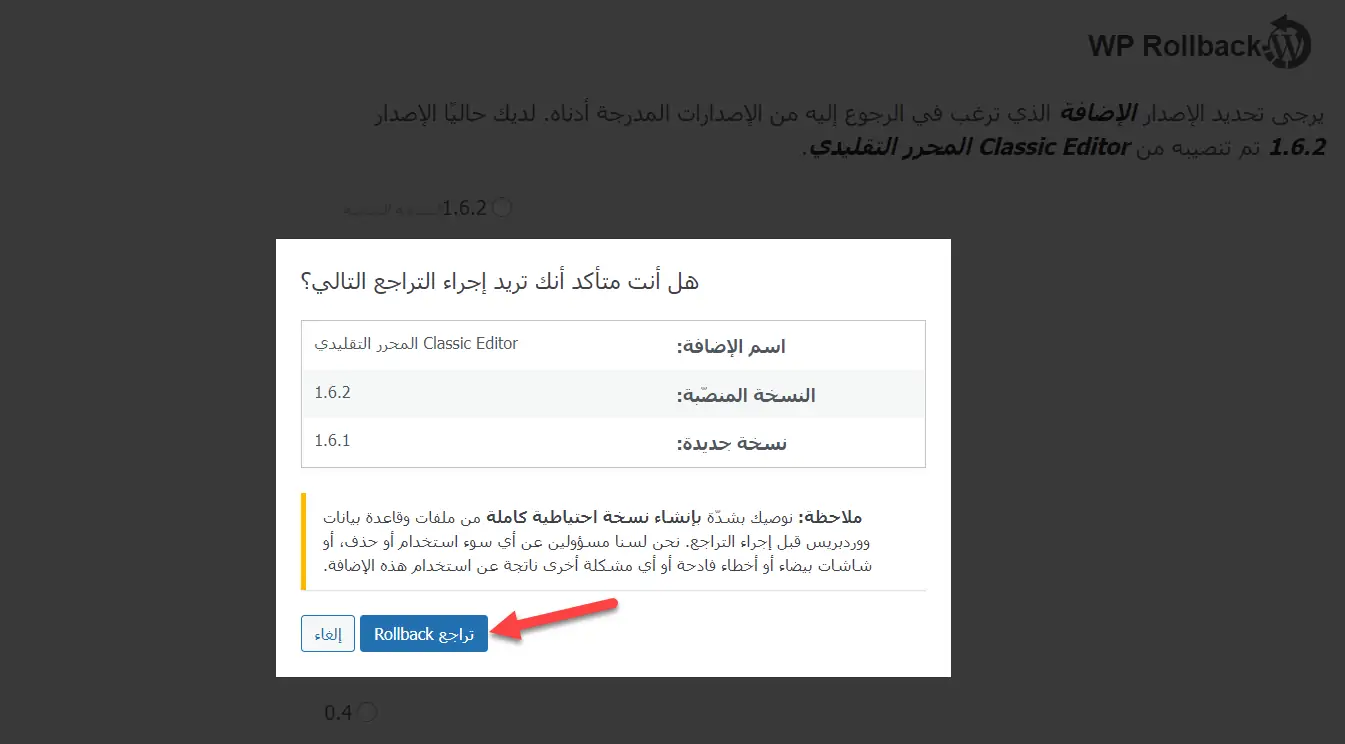
بالضغط على تراجع rollback من الصفحة السابقة، ستعطيك الإضافة تحذير فأكد مرة أخرى واضغط على تراجع rollback.
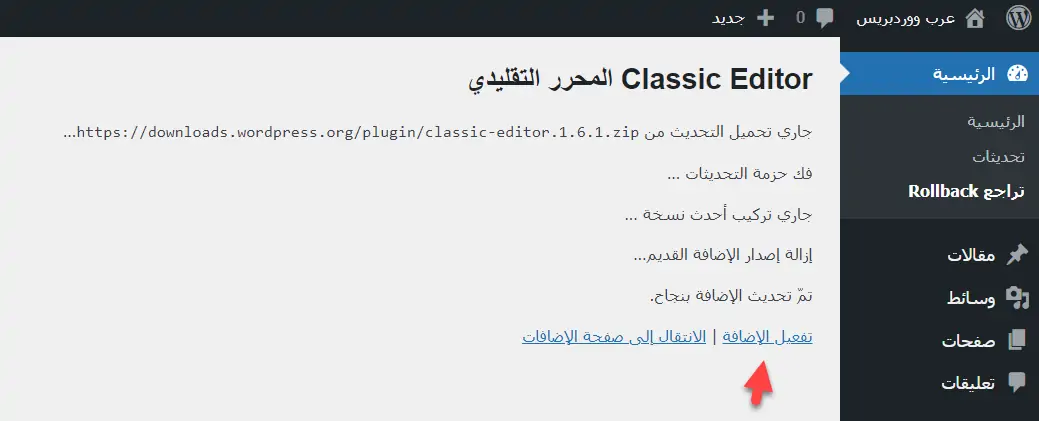
بعد ثواني، سيتم تحميل الإضافة للموقع وسيكون عليك تفعيلها وبذلك تم التراجع عن التحديث.
2 – رفع الإصدار السابق من الإضافة إلى الاستضافة
إذا لم يعد بإمكانك الدخول إلى لوحة التحكم، فبإمكانك رفع النسخة القديمة إلى فولدر الإضافات في الاستضافة، حيث سيتم استبدال فولدر الإضافة الموجود بفولدر الإضافة الذي تريده.
للحصول على الإصدار السابق من الإضافة، اذهب إلى صفحتها على ووردبريس وسأختار إضافة [سجل الدخول لترى الرابط]. ومن صفحة الإضافة اضغط على Advanced view.
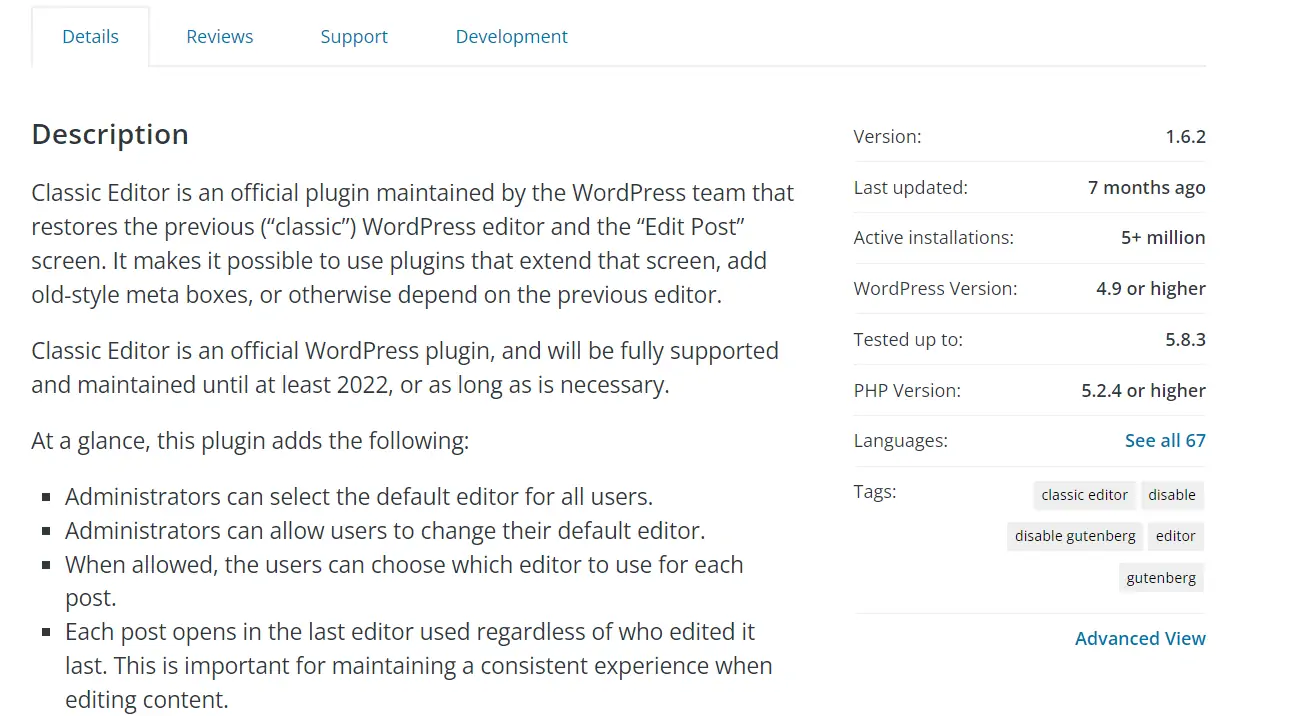
في نهاية الصفحة المتقدمة ستجد خيار تحميل الإصدارات السابقة، فاختر الإصدار الذي تريده وأضغط على كلمة Download وسيتم تحميل ملف مضغوط على حاسوبك.
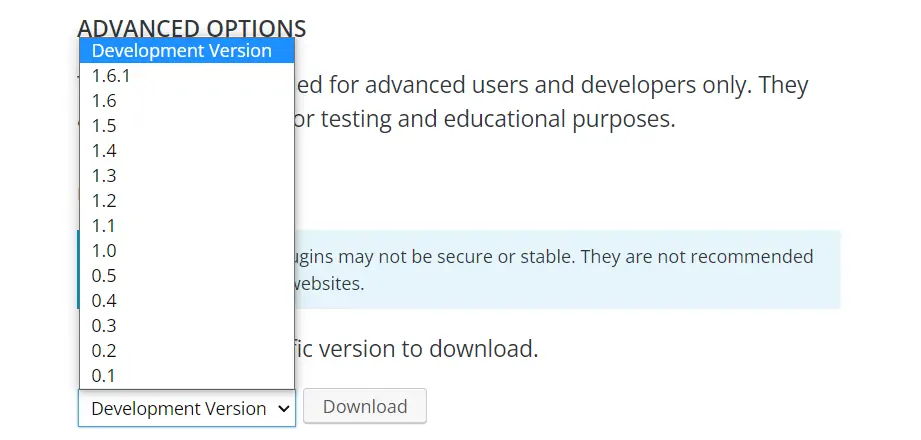
انقل هذا الملف المضغوط عبر السي بانل إلى فولدر الإضافات وفك الضغط عنه هناك. ([سجل الدخول لترى الرابط])
جرب فتح لوحة التحكم، وستفتح معك لأنه تم استبدال النسخة الموجودة والتي بها المشكلة، بالنسخة التي ليس لها مشكلة.